各笔记本厂商都有触摸板禁用的快捷键,像华硕 FN+F9或FN+F10或FN+F6(根据机型而不同)可以关闭触摸板,
若无效建议按照以下步骤解决:
1.卸载机器中的快捷键驱动和触摸板驱动之后重启您的计算机。
2.重新安装快捷键驱动和触摸板驱动
3.再次重启笔记本,确认功能是否正常。
无效还请联系笔记本厂商售后。
联想笔记本触摸板怎么关闭
关闭笔记本电脑的触摸板鼠标直接按Fn+F6键即可。
1、打开笔记本电脑桌面。
2、打开笔记本电脑桌面后,按键盘上的Fn+F6键,F6键上有一个触摸板图标,不同电脑所在位置不同,认准触摸板图案。
3、按Fn+F6键后,触摸板就关闭了。
3、
怎么关闭触屏笔记本触摸板呢?
联想笔记本触摸板关闭的具体操作步骤如下:
以win10系统电脑为例:
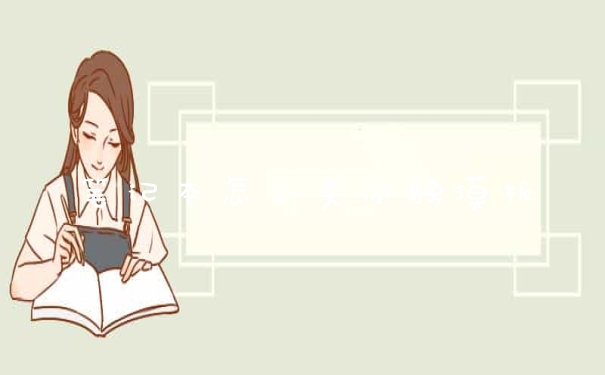
1、首先打开电脑左下角开始菜单,点击“设置”选项。
2、然后在该页面中在搜索框中输入“触摸板设置”选项点击回车进入。
3、之后在该页面中点击“其他设置”选项。
4、然后在“ELAN”菜单中点击“停止设备”选项即可关闭了。
1、首先打开联想笔记本,鼠标左键单击“开始”或者按“Windows键”,在开始界面点击“设置”图标。
2、然后在设置页面点击“设备”选项,在设备选项页面点击“触摸板”,接着点击“触摸板开关”。
3、最后触摸板状态切换为“关”,即可关闭联想笔记本的触摸板功能。
有时候触摸板没有反应,有可能是在电脑设置里将触摸板给关了,可按以上步骤将触摸板开启即可。
有时候在电脑使用过程中,触摸屏突然失灵,遇到这种情况,可以首先重新启动电脑,可能某些程序运行出错,导致内存运行错误而出现暂时触摸板失灵,如果问题依旧,可以试试以下方法:
首先打开电脑控制面板,然后选择打印机和其他硬件,然后在弹出的鼠标属性窗口中选择装置设定值接着在touchpad图标选择后面两项中的任意一项(静止图标或者是活动图标)点确定,这时桌面右下角托盘区会出现触摸板的图标,在图标上面点击鼠标右键,选中“触击代替击键”即可。
以上就是关于笔记本怎么关闭触摸板全部的内容,如果了解更多相关内容,可以关注我们,你们的支持是我们更新的动力!





























